Încercați să dezinstalați programul asociat cu updt.exe
- Programele malware au tendința de a se camufla în spatele fișierelor și proceselor EXE.
- Updt.exe este, de asemenea, cunoscut ca fiind un virus sau malware care este injectat de hackeri pentru a vă urmări activitățile.
- Cel mai bun pariu este să vă scanați computerul pentru viruși și, dacă nimic nu funcționează, îl puteți reseta din fabrică.

Fiecare fișier EXE sau Procesul Windows nu este ceva pe care ar trebui să-l păstrați pe computer. Suntem pe internet de cele mai multe ori și adesea virușii sau programele malware ajung în computerele noastre prin intermediul fișierelor EXE. Este posibil să fi descărcat software de pe un site web terță parte, care nu este software-ul propriu-zis, ci un virus.
În acest ghid, vă vom oferi o explicație adecvată despre ce este fișierul Updt.exe și cum puteți scăpa de acest proces. Înainte de a face ceva din partea dvs. pentru a elimina fișierul, este mai bine să înțelegeți dacă Updt.exe ar trebui să fie eliminat de pe computer sau nu. Să intrăm direct în asta.
Ce este fișierul Updt.exe și ar trebui să-l păstrați pe computer?
Extensia de fișier EXE indică faptul că este un fișier executabil. Dar ar trebui să îl rulați sau să păstrați procesul pe computer?
Ei bine, conform cercetărilor noastre, fișierul updt.exe nu este asociat cu sistemul de operare Windows și poate fi găsit în locație: C:\Users\USERNAME\AppData\Local\Programs\AdsBlockerTop\
Adesea, malware-ul se camuflează ca fișier updt.exe și monitorizează toate activitățile dvs., inclusiv monitorizarea aplicațiilor, manipularea altor programe și înregistrarea intrărilor de la tastatură și mouse.
Deci, în general, fișierul updt.exe este periculos și, dacă nu există un fișier oficial care se instalează prin fișierul updt.exe, acesta nu ar trebui să fie acolo pe computer.
Cum testăm, revizuim și evaluăm?
Am lucrat în ultimele 6 luni la construirea unui nou sistem de revizuire a modului în care producem conținut. Folosind-o, am refăcut ulterior majoritatea articolelor noastre pentru a oferi experiență practică reală cu privire la ghidurile pe care le-am făcut.
Pentru mai multe detalii puteti citi cum testăm, revizuim și evaluăm la WindowsReport.
Dacă găsiți acest fișier updt.exe în computerul dvs. sau observați că rulează în fundal în Managerul de activități, atunci ar trebui să faceți pași pentru a-l elimina de pe computer.
Cum pot scăpa de updt.exe de pe computerul meu?
1. Dezinstalați programele nedorite
- Deschide start meniul.
- Deschis Panou de control.

- Click pe Programe si caracteristici.

- Localizați programul care nu este instalat de dvs. sau este nedorit.
- Faceți clic pe program și selectați Dezinstalează.

- Elimina programul de pe computer, urmând instrucțiunile de pe ecran.
- Repornire computerul dvs.
Cel mai bun lucru pe care îl puteți face este să eliminați programul pe care îl găsiți nedorit de pe computer. Sunt șanse ca malware să fi injectat un program în computerul dvs. care rulează în fundal ca updt.exe și vă urmărește activitățile.
Deoarece malware-ul este cunoscut a fi rigid, procesul simplu de dezinstalare nu va funcționa. Într-un astfel de caz, vă recomandăm să luați ajutorul unui software terță parte numit CCleaner.
Vă poate ajuta să eliminați complet aplicațiile de pe computer, să ștergeți memoria cache a browserului, să ștergeți setările de registry și multe altele.
2. Rulați o scanare antivirus
- Deschide start meniul.
- Caută Securitate Windows și deschide-l.

- Click pe Virus și amenințare protecţie.

- Loveste Scanare rapidă buton.

- Lăsați instrumentul să vă scaneze computerul.
- După finalizarea scanării, dacă detectează vreo problemă, instrumentul vă va solicita să luați măsuri.
- De multe ori Scanare rapidă nu detectează corect problemele de pe computer. Într-un astfel de caz, vă recomandăm să faceți clic pe Opțiune de scanare și loviți Scanare completă opțiune pentru o scanare profundă.

Există mai multe șanse ca fișierul updt.exe să fie un virus sau malware și nu numai că vă urmărește activitățile, ci și resursele. Este mai bine să rulați o scanare antivirus și să o eliminați de pe computer. Acest lucru ajută, de asemenea eliminați PUA: Win32/Packunwan.
În timp ce Windows Security este un instrument încorporat, nu este la fel de eficient ca un instrument dedicat terță parte.
Dacă sunteți confuz cu privire la ce antivirus să alegeți pentru computerul dvs., vă recomandăm să consultați ghidul nostru care enumeră unele dintre instrumente antivirus testate și încercate pentru computerul dvs.
- Revizuirea HP Deskjet 4155e: ar trebui să-l cumpărați?
- PUA: Win32/Packunwan: Ce este și cum să eliminați amenințarea
- Remediere: serverul Ark Survival Ascended nu se afișează
3. Rulați o scanare SFC rapidă
- Deschide start meniul.
- Deschis Prompt de comandă și rulați-l ca administrator.

- Tastați comanda de mai jos și apăsați introduce.
sfc /scannow
- După finalizarea procesului, tastați comanda de mai jos și apăsați introduce.
DISM /Online /Cleanup-Image /RestoreHealth - După ce procesul se termină, reporniți computerul.
Dacă vrei să știi diferitele modalități de a restaurați și reparați fișierele de sistem corupte pe computerul dvs. Windows, atunci vă recomandăm să consultați ghidul nostru care listează o mulțime de metode pentru a face asta.
Una dintre cele mai bune metode de a repara fișierele de sistem corupte este utilizarea unei alternative automate precum Fortect, care vă ajută să vă scanați computerul și să găsiți fișiere noi cu care să le înlocuiți.
⇒Obțineți Fortect
4. Efectuați o restaurare a sistemului
- Deschide start meniul.
- Tip Creați un punct de restaurare și deschide-l.

- Selectați unitatea unde aveți sistemul de operare Windows instalat pe computerul dvs. De obicei este C Drive.
- Loveste Restaurarea sistemului butonul din partea de sus.

- Clic Următorul.
- Selectează punct de restaurare pentru a anula modificările și pentru a elimina programul malware updt.exe de pe computer.

- Clic Următorul.
- Lăsați restaurarea să se finalizeze.
- Clic finalizarea.
Restaurarea PC-ului la un punct în care totul funcționa normal este cea mai bună modalitate de a scăpa de malware-ul încăpățânat cu care se știe că updt.exe este asociat.
Urmați pașii de mai sus și restaurați computerul la starea de funcționare. Este important să aveți un punct de restaurare creat pentru a reveni la el. Dacă doriți să știți cum puteți crea un punct de restaurare, vă recomandăm să consultați ghidul nostru crearea unui punct de restaurare în Windows 10.
Asta este de la noi în acest ghid. Rețineți că, dacă nimic nu funcționează, atunci, ca ultimă soluție, ar putea fi necesar să vă resetați computerul. Acest lucru va elimina toate fișierele legate de updt.exe. Dacă doriți să faceți acest lucru, consultați ghidul nostru despre cum puteți resetați computerul în siguranță, fără a elimina toate fișierele.
Spuneți-ne în comentariile de mai jos care una dintre metodele de mai sus v-a ajutat să scăpați de fișierul updt.exe de pe computer.
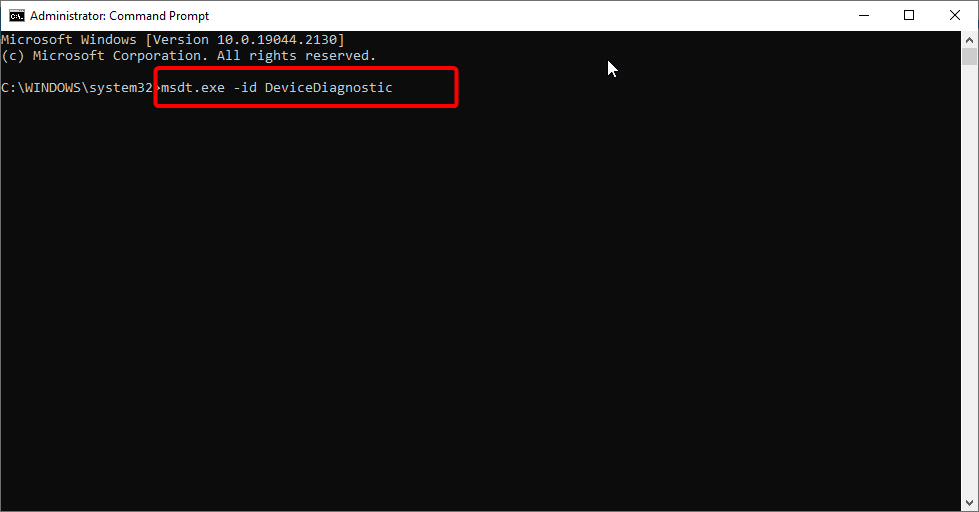

![Cum să remediați erorile VCOMP140.DLL în lipsa [5 Tips Fáciles]](/f/e1395d566c6ec4fdaca63966808751bd.png?width=300&height=460)